Come disattivare completamente Internet Explorer in Windows

Molti utenti di Windows non amano Internet Explorer abbastanza che basta usare un browser diverso non è sufficiente, vogliono che sia sparito. Anche se non c'è modo di disinstallarlo completamente, diamo un'occhiata a come disabilitare Internet Explorer in Windows in modo da non doverlo più occupare.
Prima di disabilitare Internet Explorer, potresti voler seguire la nostra guida per importa i tuoi segnalibri e le impostazioni da IE a Chrome e fai di Chrome il browser predefinito.
Per disabilitare Internet Explorer, fai clic sul menu Start e digita "pannello di controllo" nella casella di ricerca. Quindi, fai clic su Pannello di controllo nei risultati.
(Se utilizzi Windows 7, puoi semplicemente fare clic sul pulsante del menu Start e quindi fare clic sul pulsante "Pannello di controllo".)
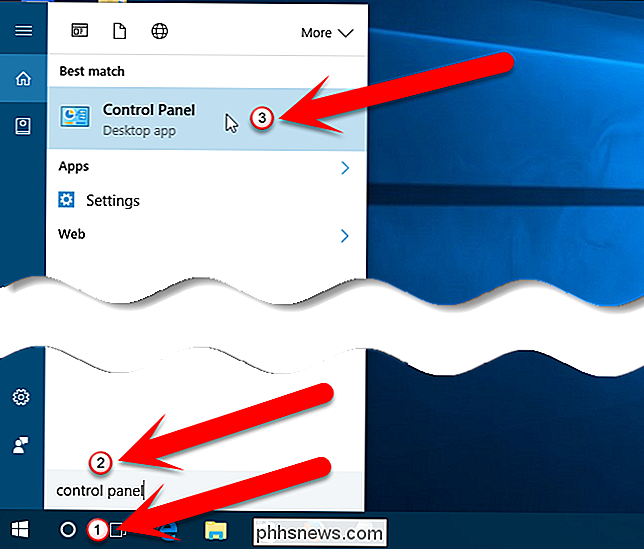
Nella schermata Pannello di controllo, fare clic su la categoria "Programmi".
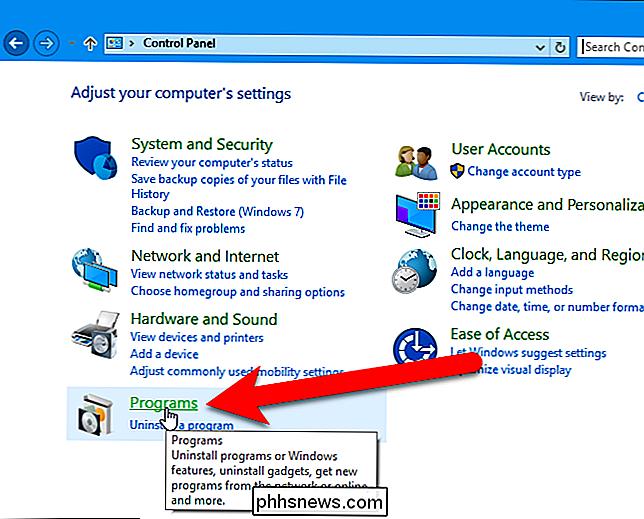
Nella sezione Programmi e funzionalità della schermata Programmi, fare clic sul collegamento "Attiva o disattiva le funzionalità di Windows".
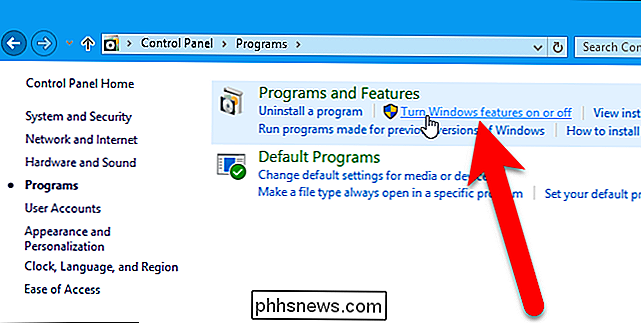
Viene visualizzata la finestra di dialogo Funzionalità di Windows. Deseleziona la casella "Internet Explorer 11".
In Windows 7, potresti avere una versione diversa di Internet Explorer installata. Tuttavia, questa procedura funziona allo stesso modo per qualsiasi versione di Internet Explorer in Windows 7, 8 o 10 installata come parte del sistema Windows.
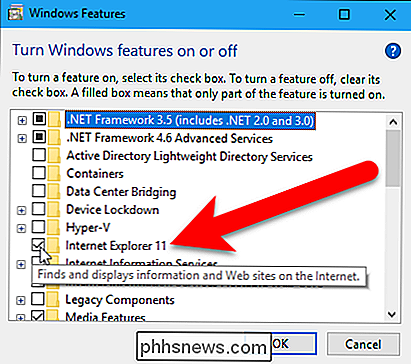
Viene visualizzata una finestra di dialogo di avviso che informa che disattivare Internet Explorer potrebbe influire su altre finestre. caratteristiche e programmi. Per continuare a disabilitare Internet Explorer, fare clic su "Sì".
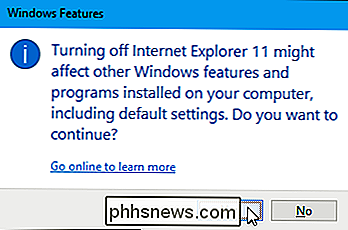
Nella finestra di dialogo Funzionalità di Windows, fare clic su "OK".
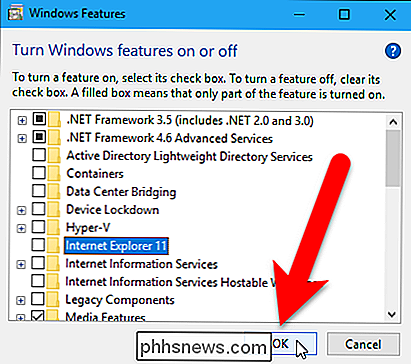
Viene visualizzata una finestra di dialogo mentre le modifiche vengono applicate.
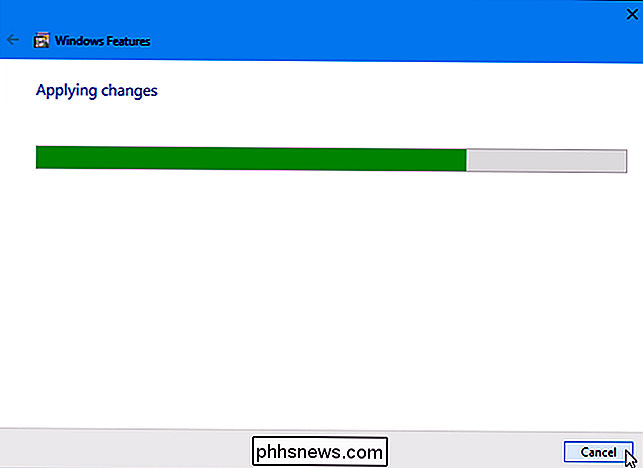
È necessario riavviare il computer per le modifiche abbiano effetto. Se non sei pronto per il riavvio, fai clic su "Non riavviare" e quindi riavvia manualmente quando sei pronto. Altrimenti, fare clic su "Riavvia ora".
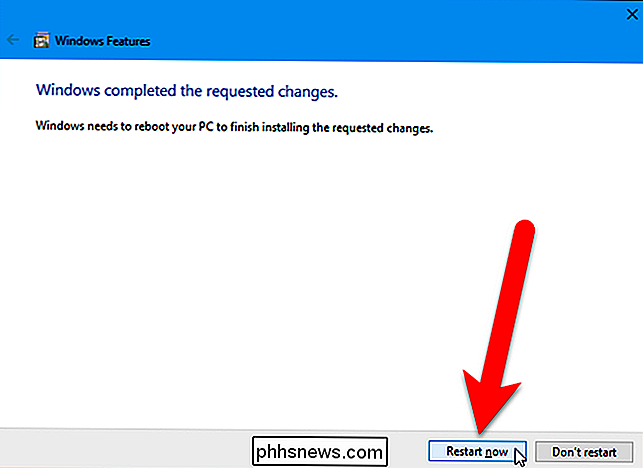
Una volta riavviato il computer, Internet Explorer non sarà disponibile nell'elenco Programmi predefiniti (Pannello di controllo> Programmi predefiniti> Imposta programmi predefiniti).
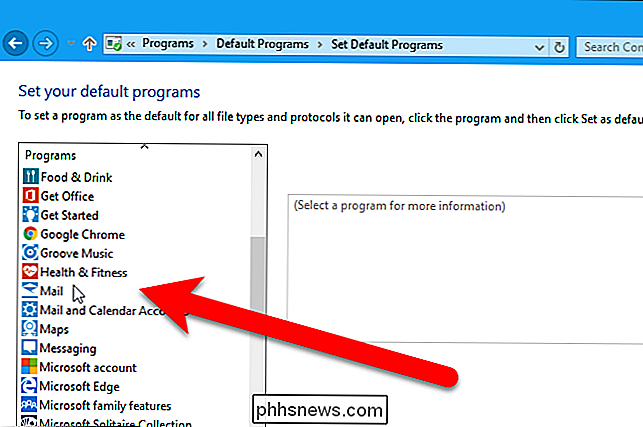
Anche Internet Explorer non sarà disponibile sull'Open con il menu contestuale. E, quando selezioni "Scegli un'altra app" dal sottomenu ...
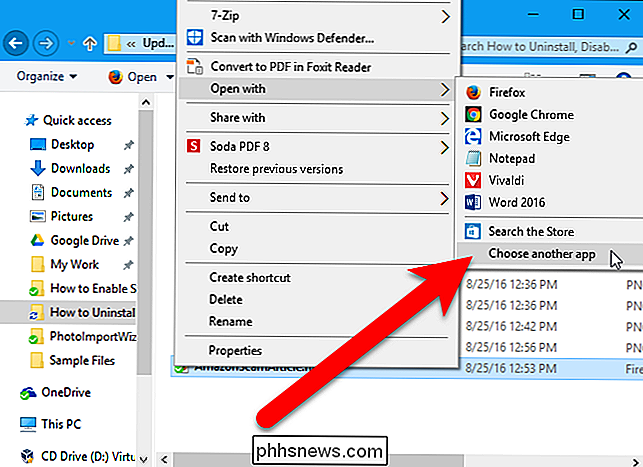
... Internet Explorer non è disponibile nell'elenco dei programmi per l'apertura di file correlati, come i file .htm.
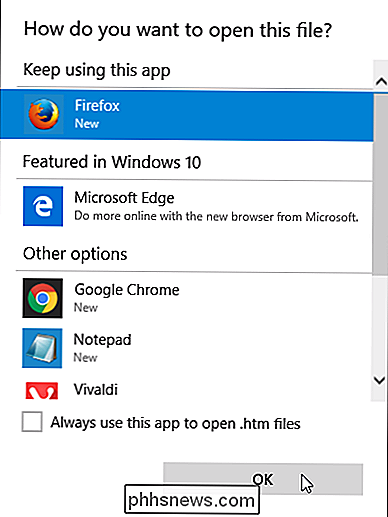
Questo non rimuove completamente tutte le tracce di Internet Explorer come altri programmi e processi si basano sul suo motore di rendering. Tuttavia, questa procedura si sposterà di certo quando lavori sul tuo computer.

Tutto quello che c'è da sapere sulla stampa dal tuo telefono o tablet Android
Se sei un principiante Android, stampare probabilmente sembra un gioco da ragazzi: fai clic su un menu, tocca un comando. Ma se sei un utente Android da molto tempo, probabilmente ti ricordi come ha avuto inizio la stampa dal tuo cellulare. La buona notizia è che è più facile che mai stampare dal tuo dispositivo Android.

Come installare un aggiornamento OTA Android senza perdere Root con FlashFire
Gli aggiornamenti over-the-air sono da lungo tempo la rovina delle esistenze di molti utenti Android radicati. È una battaglia senza fine: l'installazione dell'aggiornamento si interrompe o non si illumina affatto, ma tutti vogliono l'ultima versione del proprio sistema operativo mobile. Grazie a un nuovo strumento chiamato FlashFire, la lotta potrebbe essere finita.



